Zużycie i limit danych komórkowych w telefonie Xiaomi
W telefonie Xiaomi można szybko sprawdzić zużycie danych mobilnych, a także ustawić miesięczny i dzienny limit internetu. Gdzie znaleźć licznik danych w smartfonie z MIUI? Zapraszam do poradnika!
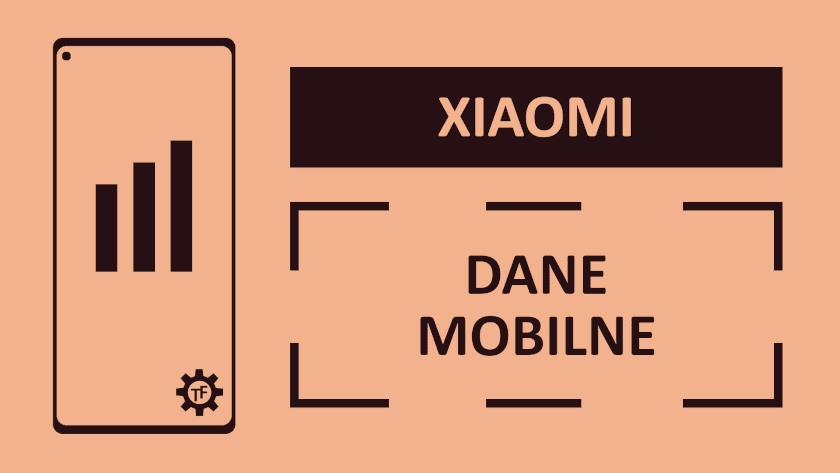
Jak włączyć transmisję danych w Xiaomi?
Żeby włączyć transmisję danych w telefonie Xiaomi, należy ściągnąć pasek ze skrótami i powiadomieniami, a następnie kliknąć ikonę z dwoma strzałkami i nazwą operatora lub podpisem dane mobilne.
Po włączeniu danych komórkowych ikona zmieni kolor na niebieski (stara wersja paska) lub zielony (nowe centrum kontroli).
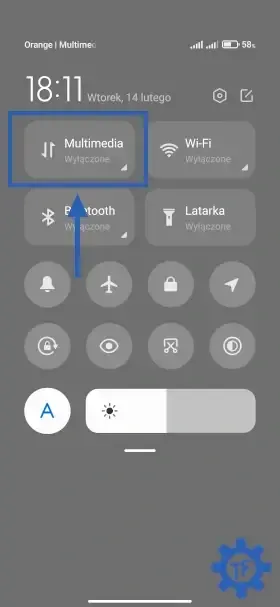


Sposób nr 2: Ustawienia
Transfer danych można włączyć również bezpośrednio z ustawień smartfona. W tym celu trzeba otworzyć ustawienia, a potem wcisnąć przycisk karty SIM i sieci komórkowe. W ostatnim kroku pozostaje zaznaczyć dane mobilne.
Sposób nr 3: Widżet na ekranie głównym
Co ciekawe, transmisję danych można włączyć również z poziomu ekranu głównego. Wystarczy dodać odpowiedni widżet na pulpit.
Aby dodać widżet włączający transmisję danych, należy:
- Wykonać gest uszczypnięcia lub dłużej przytrzymać palcem w wolnym miejscu na ekranie głównym
- W kolejnym kroku kliknąć widżety
- Następnie w zakładce szybkie funkcje, wybrać widżet podpisany jako dane mobilne
- Na końcu wcisnąć gotowe na górze ekranu
Więcej o widżetach na ekranie głównym jest w tym poradniku.
Jak sprawdzić zużycie danych w telefonie Xiaomi?



Żeby sprawdzić zużycie danych mobilnych, należy:
- Otworzyć aplikację panel sterowania
- Następnie kliknąć użycie danych
- W ostatnim kroku wybrać szczegóły użycia danych
Z tego miejsca można podejrzeć, ile każda z aplikacji zużyła danych, a także ile zużyły łącznie w określonej jednostce czasu.
Domyślnie pokazywane są dane z bieżącego dnia. Jednak po kliknięciu napisu użycie danych mobilnych, można przełączyć widok na zestawienie statystyk za wczoraj, ostatni lub bieżący miesiąc.

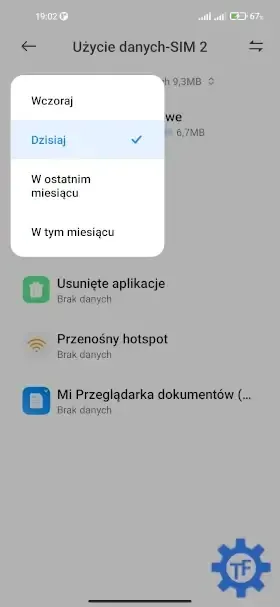
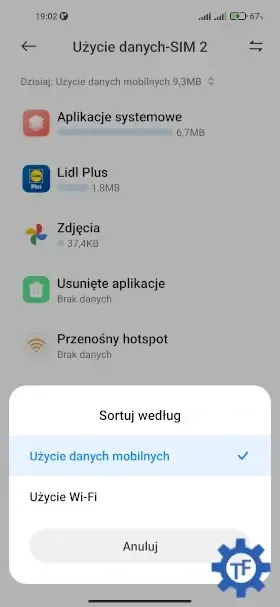
Ponadto licznik danych pozwala również sprawdzić użycie Wi-Fi. Aby to zrobić, wystarczy kliknąć ikonę z poziomymi strzałkami w prawym górnym rogu ekranu i wybrać użycie Wi-Fi.
Do wspomnianej zakładki można dostać się także bezpośrednio z ustawień telefonu. Wystarczy wybrać sekcję połączenie i udostępnianie, a następnie wcisnąć przycisk użycie danych.
Limit danych w telefonie Xiaomi
W nakładce MIUI od Xiaomi nie zabrakło również rozbudowanej funkcji pozwalającej ustawić limit danych komórkowych.
Jak ustawić limit danych komórkowych?

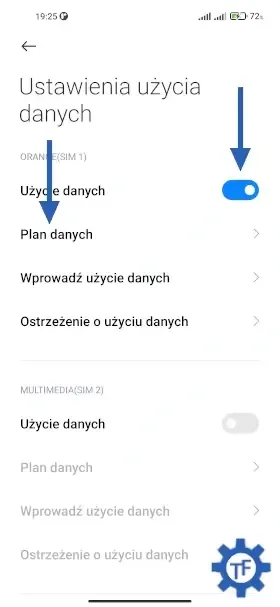

Aby ustawić limit danych komórkowych, trzeba:
- Otworzyć aplikację panel sterowania
- Potem na dole ekranu wybrać użycie danych
- W kolejnym kroku kliknąć ikonę z kołem zębatym (u góry po prawej stronie)
- Następnie zaznaczyć użycie danych
- Potem wybrać plan danych
- W kolejnym wcisnąć przycisk miesięczny limit danych mobilnych i wpisać wartość ze swojego pakietu (np. 10 GB)
- Na końcu pozostaje kliknąć napis: po wykorzystaniu danych i wybrać co ma się stać po osiągnięciu limitu (pokaż ostrzeżenie lub ostrzegaj i wyłącz dane mobilne)
Ponadto w dodatkowych ustawieniach poniżej dostępne są dwie opcje:
- Poziom ostrzegania o użyciu danych - z tego miejsca można ustawić, po przekroczeniu jakiego progu pojawi się ostrzeżenie (np. po wykorzystaniu 80% ze wpisanych wcześniej 10 GB)
- Dzień resetowania cyklu - w tym miejscu ustawia się, w którym dniu miesiąca odnawia się pakiet internetu (np. 1 dnia każdego miesiąca)
Co istotne, można ustawić oddzielne ograniczenia dla każdej z kart SIM.

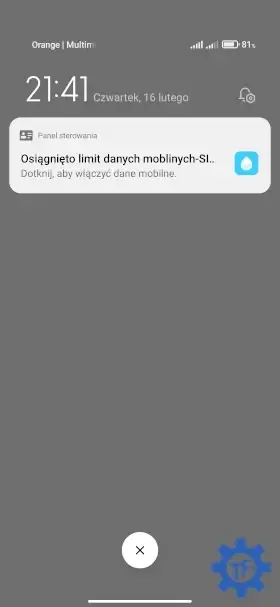
Wprowadź użycie danych
Liczbę zużytego internetu można wpisać także ręcznie. Żeby to zrobić, wystarczy kliknąć: wprowadź użycie danych i wpisać wykorzystaną wartość.
Te same informacje można podać również, wciskając przycisk na niebieskim tle, podpisany jako: dostosuj użycie danych.


Ostrzeżenie o użyciu danych (dzienny limit)
Z poziomu tej sekcji można dodatkowo określić dzienny limit danych. Podobnie jak wcześniej, należy wskazać wielkość limitu, oraz to, co ma się stać po przekroczeniu wskazanej jednostki.
Kolejną możliwością jest włączenie ostrzeżenia na ekranie blokady.
Jak wyłączyć limit transmisji danych?
Żeby wyłączyć limit transmisji danych, należy:
- Wejść do aplikacji panel sterowania
- W kolejnym kroku kliknąć użycie danych
- Potem wcisnąć ikonę koła zębatego w prawym górnym rogu ekranu
- Na końcu odznaczyć użycie danych
W niektórych wersjach MIUI wyłączenie miesięcznego limitu może nie wystarczyć. Jeżeli aktywny był dodatkowo limit dzienny, warto wyłączyć go najpierw.
Ogranicz użycie danych (oszczędzanie danych)
Ogranicz użycie danych to funkcja w telefonie Xiaomi pozwalająca zablokować dostęp do internetu (dane mobilne i Wi-Fi) wybranym aplikacjom.
Podobną funkcję w innych telefonach z Androidem można znaleźć pod nazwą oszczędzanie danych.

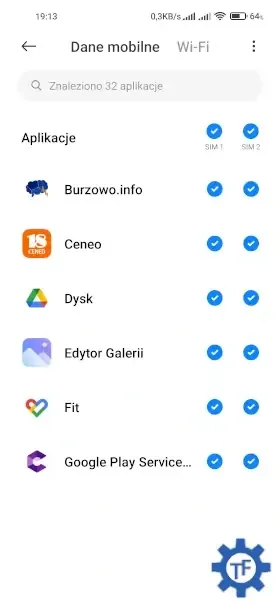
Jak włączyć oszczędzanie danych w Xiaomi?
Aby włączyć oszczędzanie danych w telefonie Xiaomi, trzeba:
- Otworzyć panel sterowania
- Następnie wybrać użycie danych
- Potem kliknąć ogranicz użycie danych
- Na końcu odznaczyć wybrane aplikacje na liście
Co ważne, można ustawić oszczędzanie danych dla każdej karty SIM z osobna.
Ponadto przełączają się u góry na zakładkę Wi-Fi, można zablokować również dostęp do Wi-Fi.



Domyślne ustawienia dla nowych aplikacji
Dodatkowo klikając 3 kropki, a następnie wybierając domyślne ustawienia, można określić czy nowe aplikacje będą miały dostęp do internetu.
Połączenie w tle
Drugą z opcji widocznych po kliknięciu 3 kropek jest: połączenie w tle. Z tego miejsca, można zadecydować, które aplikację będą mogły łączyć się z siecią w tle, a które nie.